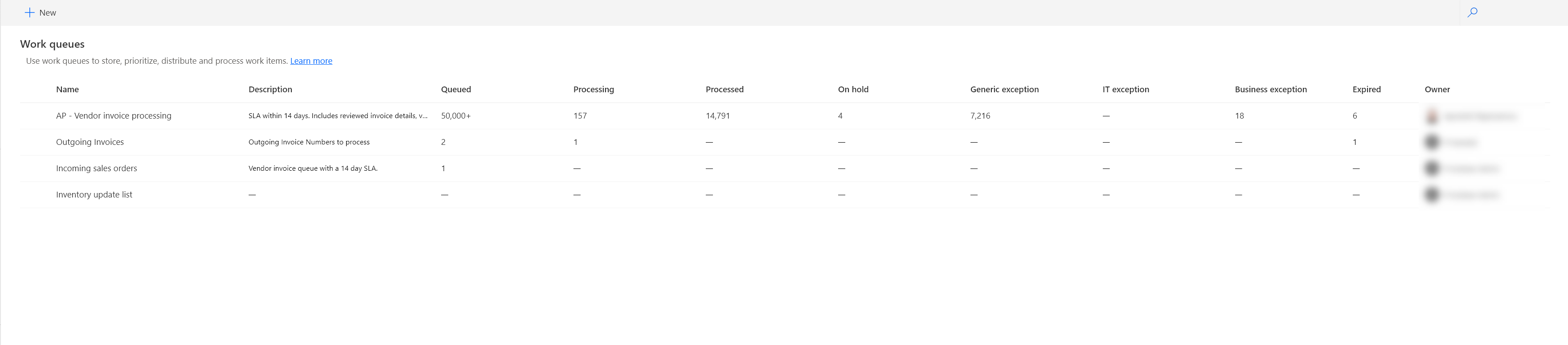Työjonojen hallinta
Power Automatessa on monipuolinen käyttökokemus ja runsaasti ominaisuuksia, joiden avulla työjonoa voi hallita ympäristöissä tehokkaasti ja keskitetysti.
Työjonojen näyttäminen
Työjonoluettelon tarkasteleminen:
- Siirry osoitteeseen Power Automate ja kirjaudu sisään tunnistetiedoillasi.
- Valitse vasemmassa valikossa Seuraa.
- Valitse Työjono.
Jos työjonoja on jo luotu tai jos työjono on jaettu kanssasi, näkyvissä on seuraavankaltainen luettelo.
Työjonon luominen
Työjonon luominen:
- Siirry osoitteeseen Power Automate ja kirjaudu sisään tunnistetiedoillasi.
- Valitse vasemmassa valikossa Seuraa.
- Valitse Työjono ja valitse sitten + Uusi työjono.
- Kirjoita Uusi työjono -sivuruutuun työjonon nimi.
- (Valinnainen) Kirjoita työjonolle kuvaus.
- (Valinnainen) Kirjoita työjonon avain työjonolle. Kun arvo annetaan, sen on oltava yksilöllinen tässä jonossa. Jos kenttä jätetään tyhjäksi, järjestelmä antaa automaattisesti yksilöllisen arvon.
- (Valinnainen) Aktivoi tämä osa ja valitse oletusarvoinen elinaika-arvo työjonokohteille Kohteet vanhenevat jälkeen -kentissä.
Muistiinpano
Jos määrität kohteet vanhentuvat -arvon työjonolle, kaikki kohteet, jotka on lisätty ilman eksplisiittistä vanhenemispäivää, vanhenevat, kun arvo kohteet vanhentuvat on kulunut. Jos määrität kohteet vanhenevat -arvon 30 minuutiksi, klo 14:00 lisätty kohde vanhenee klo 14:30.
- (Valinnainen) Valitse kohteen syötteen tarkistamisen rakennetyypiksi joko JSON tai XSD varmistaaksesi, että syötetiedot vastaavat määritettyä rakennetta. Valitse seuraavaksi Lisää rakenne, jos haluat lisätä tai liittää haluamasi rakenteen.
Muistiinpano
- Kun rakenne on lisätty työjonoon, sitä ei voi muuttaa, jotta tietojen epäyhtenäisyydet ja käsittelyvirheet voidaan välttää.
- Tällä hetkellä tuettu JSON-rakenneversio on luonnos 3.
Työjonon muokkaaminen
Työjonon muokkaaminen:
- Siirry osoitteeseen Power Automate ja kirjaudu sisään tunnistetiedoillasi.
- Valitse vasemmassa valikossa Seuraa.
- Valitse Työjonot.
- Valitse muokattava työjono työjonoluettelossa.
- Valitse työkalurivillä Muokkaa työjonoa ja päivitä arvot päivitysruudussa.
- (Valinnainen) Kirjoita työjonolle Kuvaus.
- (Valinnainen) Kirjoita Työjonon avain työjonolle. Kun arvo annetaan, sen on oltava yksilöllinen tässä jonossa. Jos kenttä jätetään tyhjäksi, järjestelmä antaa automaattisesti yksilöllisen arvon.
- (Valinnainen) Aktivoi Määritä oletusnimikkeen vanhentuminen ja valitse oletusarvoinen elinaika-arvo työjonokohteille Kohteet vanhenevat jälkeen -kentissä.
- Valitse Tallenna.
Työjonon jakaminen
Työjonon jakaminen:
- Siirry osoitteeseen Power Automate ja kirjaudu sisään tunnistetiedoillasi.
- Valitse vasemmassa valikossa Seuraa.
- Valitse Työjono.
- Valitse jaettava työjono työjonoluettelossa.
- Valitse työkalurivillä Käyttöoikeuksien hallinta.
- Syötä Jako-ruudussa sen henkilön sähköpostiosoite tai nimi, jonka kanssa työjono halutaan jakaa.
- Lisää käyttäjä luetteloon ja vahvista käyttöoikeustaso valitsemalla käyttäjä Uusi-kohdassa.
Työjonon lisäkenttien tarkasteleminen
Jos käsittelet työjonotietoja tai käytät niitä ohjelmallisesti Dataverse-yhdistimen tai ohjelmointirajapintojen kautta, on hyödyllistä tunnistaa nopeasti sisäiset kenttäarvot, joita käyttötapauksesi saattaa tarvita.
Työjonon lisäasetusten tarkasteleminen:
- Siirry osoitteeseen Power Automate ja kirjaudu sisään tunnistetiedoillasi.
- Valitse vasemmassa valikossa Seuraa.
- Valitse Työjono.
- Valitse jaettava työjono työjonoluettelossa.
- Valitse työjonon tietokortista Lisäasetukset.
- Lisäasetukset-ruudussa voit kopioida kunkin arvon Kopioi-kuvakkeilla.
Työjonon poistaminen
Työjonon poistaminen:
- Valitse poistettava työjono työjonoluettelossa.
- Valitse työkalurivillä Poista työjono.
- Valitse poiston vahvistusikkunassa Poista.
Varoitus
Kun työjono poistetaan, kaikki liittyvät tietueet mukaan lukien työjonon kohteet ja niiden käsittelyhistoria poistetaan pysyvästi.
Työjonon kohteiden luominen
Uuden työjonon kohteen luominen Power Automate -portaalissa:
Siirry osoitteeseen Power Automate ja kirjaudu sisään tunnistetiedoillasi.
Valitse vasemmassa valikossa Seuraa.
Valitse työjono, jolle kohteita luodaan, ja valitse sitten Näytä tiedot.
Valitse työkalurivillä + Uusi työjonon kohde.
Kirjoita Uusi työjonokohde -sivuruutuun työjonokohteen Nimi.
Muistiinpano
Jos työjonon kohteelle ei anneta nimeä, sisäinen työjonon tunnus sen sijaan työjonon kohteen luettelosivuilla.
(Valinnainen) Aseta tilaksi Pidossa, jos luotu kohde edellyttää tarkistamista tai muuta esikäsittelyä, ennen kuin se voidaan asettaa jonoon.
(Valinnainen) Valitse toinen prioriteetti työjonokohteelle, jos haluat vaikuttaa käsittelyn prioriteettiin.
(Valinnainen) Anna yksilöllinen tunnus tai viittaus, jos haluat antaa mukautetun yksilöllisen arvon tässä jonossa. Jos kenttä jätetään tyhjäksi, järjestelmä antaa automaattisesti yksilöllisen arvon muodossa
system-<GUID>. |(Valinnainen) Aktivoi Vanhenemispäivä-osa ja valitse mukautetun vanhenemispäivämäärän arvo työjonokohteelle.
Kirjoita työjonokohteen todellinen aakkosnumeerinen Syöte-arvo.
(Valinnainen) Kirjoita tähän työjonokohteeseen liittyvät käsittelymuistiinpanot.
Etsitkö muita tapoja luoda työjonon tietoja?
Työjonon kohteen muokkaaminen
Tärkeää
Tietojen eheyttä suojellaan käsittelyn aikana siten, ettei Käsitellään-tilassa olevien työjonon nimikkeiden nimiä tai arvoja saa muuttaa.
Työjonon kohteen muokkaaminen:
- Valitse ensin muokattava työjonon kohde ja sitten Muokkaa työjonon kohdetta.
- Kaikki arvot voidaan päivittää Muokkaa työjonon kohdetta -sivupaneelissa, kunhan kohteen tila ei ole Käsitellään.
Huomautus
Jos työjonon kohteelle ei anneta nimeä, sisäinen työjonon tunnus sen sijaan työjonon kohteen luettelosivuilla.
Työjonokohteen tilat
| Status | Purpose | Milloin kannattaa käyttää | Esimerkki: |
|---|---|---|---|
| Jonossa | Tuote odottaa noutoa käsittelyä varten. | Kun kohde on valmis käsiteltäväksi. Tämä tila on oletusarvo, kun kohteita lisätään työjonoon. | Lasku vastaanotettiin ja lisättiin käsittelyjonoon. |
| Käsittely | Järjestelmä tai ihminen käsittelee kohdetta parhaillaan. | Kun kohdetta käsitellään aktiivisesti. | Asiakaspalvelija työskentelee asiakasvalituksen ratkaisemiseksi. |
| Pidossa | Kohde on tilapäisesti keskeytetty, eikä sitä voi käsitellä. | Kun tarvitaan lisätietoja tai riippuvainen tehtävä täytyy suorittaa. | Tilaus on pidossa, koska maksuvahvistus odottaa asiakkaalta. |
| Käsitelty | Kohde on käsitelty ja valmistunut onnistuneesti. | Tämän tilan avulla voit ilmaista, että nimikkeen työ on suoritettu onnistuneesti. | Asiakkaan hyvitys käsiteltiin ja vahvistettiin. |
| Yleinen poikkeus | Kohde kohtasi määrittelemättömän, odottamattoman virheen tai ongelman käsittelyn aikana. | Kun tapahtuu odottamaton virhe, joka ei sovi muihin tarkempiin poikkeustiloihin. | Odottamaton järjestelmävirhe aiheutti tilauksen käsittelyn epäonnistumisen. |
| IT-poikkeus | Tuotteessa ilmeni tekninen virhe tai tietotekniikkaan liittyvä ongelma käsittelyn aikana. | Kun käsittely keskeytyy teknisen vian, kuten palvelinvirheen tai yhteysongelman, vuoksi. | Tilauksen käsittely epäonnistui verkko- tai tietokantapalvelimen käyttökatkoksen vuoksi. |
| Liiketoimintapoikkeus | Kohde kohtasi liiketoimintasääntöihin liittyvän ongelman käsittelyn aikana. | Kun käsittely epäonnistuu liiketoimintalogiikkavirheen tai rikkomuksen, kuten virheellisen tietojen syötön, vuoksi. | Toimittajan lasku hylätään, koska laskun lähettävä toimittaja on estetty. |
| Käsittelyn aikakatkaisu | Kohteen käsittelyä ei saatu valmiiksi annetussa ajassa. | Kun käsittely kestää kauemmin kuin työjonon ennalta määritetty aikaväli. | Tietojen poiminta etäsovelluksesta kestää määritettyä aikakatkaisurajaa kauemmin. |
Sallitut tilasiirtymät
Tilasiirtymäsäännöt on muodostettu optimoimaan työjonon kohteiden elinkaaren hallinta. Tämän vuoksi tietyt työjonon kohteiden tilat eivät ehkä ole valittavissa joko vuorovaikutteisesti tai suorituspalvelun käsittelyn aikana, jos sallittu siirtymispolku ei koske niitä. Lisätietoja kyseisistä poluista on seuraavassa taulukossa.
| Status | Details | Sallitut siirtymät |
|---|---|---|
| Jonossa | Tämä on oletustila kohteiden siirtyessä työjonoon ja ainoa tila, jossa työjonon kohteen poistaminen jonosta on sallittu. | Käsittely |
| Käsittely | Ilmaisee, että kohdetta käsitellään parhaillaan. | Käsitelty, poikkeus |
| Käsitelty | Ilmaisee, että kohdetta käsitellään. | Jonossa, pidossa |
| Poikkeus | Poikkeus on muodostunut työkohteen käsittelyn aikana. Poikkeusskenaarioiden mukaan voit valita vaihtoehdoksi Yleiset, **IT- ja Yritys-poikkeukset. | Jonossa, pidossa |
| Pidossa | Yritys- tai IT-käyttäjä on poiminut nimikkeen ongelmien tarkistamista, arviointi ja mahdollisesti korjaamista varten. | Jonossa |